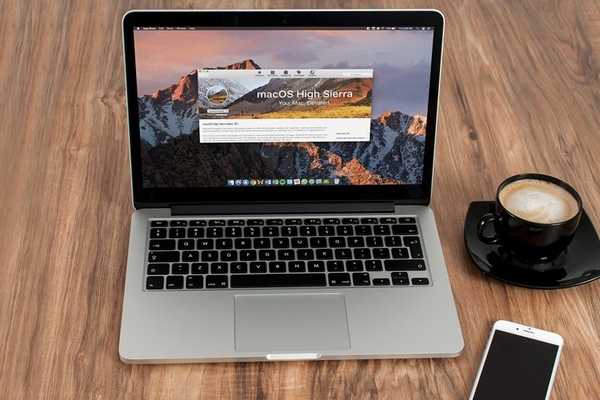
Thomas Glenn
0
2130
375
Anche se macOS High Sierra potrebbe non sembrare un aggiornamento importante sul viso, ci sono molte modifiche sotto il cofano che rendono questo un aggiornamento degno. Tutte le principali utility di macOS stanno ricevendo un enorme aggiornamento tra cui Foto, Safari, Mail, Note, Siri e Spotlight. Il nuovo Apple File System è velocissimo e occupa meno spazio. Oltre a questi importanti cambiamenti, ci sono anche numerosi piccoli cambiamenti che rendono questo degno aggiornamento. Bene, la buona notizia è che Apple ha appena rilasciato la beta pubblica di macOS High Sierra. Ora, non è necessario disporre di un account sviluppatore per verificare l'ultima e la più grande versione di macOS. Tutto ciò che serve è un ID Apple e sei a posto. Quindi, se non puoi aspettare l'arrivo della versione finale, ecco come installare macOS High Sierra Public Beta sul tuo Mac:
Nota: Un avvertimento qui è che, poiché si tratta di un programma beta, avrà tutti i soliti bug e problemi che potresti incontrare di volta in volta. Se questi fastidi sono importanti per te, non dovresti installarlo sul tuo dispositivo principale.
Mac compatibile con High Sierra
Prima di entrare nel vivo delle cose, diamo un'occhiata a quali macchine sono supportate dall'ultimo sistema operativo macOS. Se il tuo dispositivo rientra in una delle seguenti categorie, sei a posto.
- MacBook (fine 2009 e successive)
- MacBook Air (2010 e successivi)
- MacBook Pro (2010 e successivi)
- Mac (fine 2009 e successive)
- Mac Pro (2010 e successivi)
- Mac mini (2010 e successivi)
Nota: Ho installato macOS High Sierra Beta sul mio MacBook Pro 2016 (modello non Touch Bar) ma il processo sarà lo stesso per tutti i dispositivi di cui sopra.
Iscrizione al Mac per il programma Beta pubblico
Per scaricare macOS High Sierra, devi prima iscriverti al programma beta. Vai alla pagina del programma software beta di Apple e fai clic sul pulsante Iscriviti. Qui, devi solo inserire il tuo ID Apple e la password.
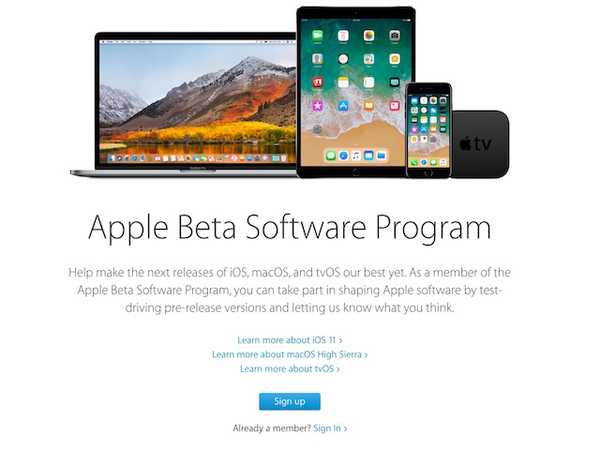
Dopo esserti registrato al programma beta devi accettare l'accordo. Quando accetti l'accordo, verrai reindirizzato alla pagina delle linee guida. Qui, scorri verso il basso fino al menu Guida introduttiva e fai clic su "Registra il tuo Mac" collegamento.
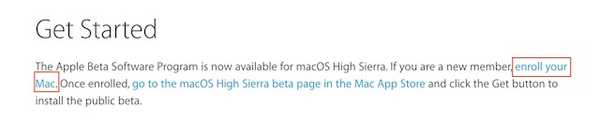
Eseguire il backup dei dati utilizzando Time Machine
Vedrai che il primo passo è creare un backup per il tuo computer. Questo viene fatto per garantire che se qualcosa va storto durante il processo di installazione (poiché si tratta di un programma beta), non si perde alcun dato. Avvia l'app Time Machine cercandola sotto i riflettori e segui la procedura per eseguire il backup dei dati.
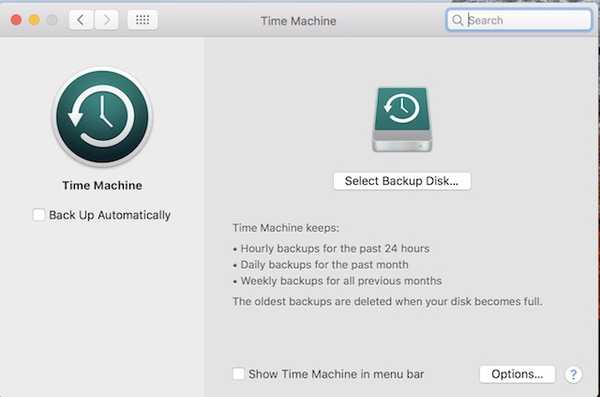
Scarica l'utility macOS Public Beta Access
Sulla stessa pagina web, vedrai un link a scarica l'utility di accesso beta pubblico macOS nella seconda fase del processo. Clicca sul link per scaricarlo. Fare doppio clic sul file DMG scaricato per installarlo. Ora segui la procedura sullo schermo.
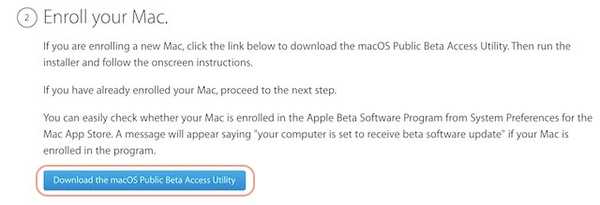
Scarica e installa la beta pubblica
Dopo aver completato il processo, verrà avviato automaticamente Mac App Store con macOS High Sierra come mostrato in figura. Se in qualche modo non accade, torna alla pagina web e fai clic sul link fornito per scaricare la beta nel 3 ° passaggio.
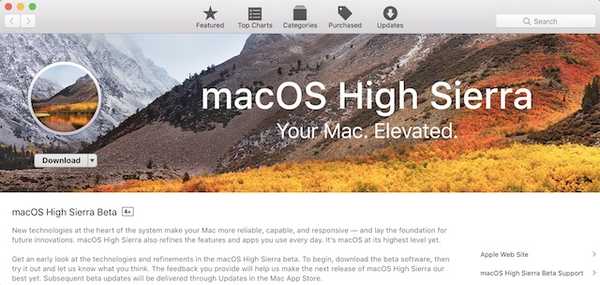
Dopo aver scaricato macOS High Sierra sul tuo Mac, segui la procedura per installare il sistema operativo. Ci vorrà ovunque tra 30 minuti a 1 ora per completare l'installazione, a seconda del tuo Mac.
Al termine dell'installazione, accedi con il tuo ID iCloud per configurare il tuo Mac. Per confermare che stai effettivamente eseguendo macOS High Sierra, vai su Menu Apple> Informazioni su questo Mac e dovresti vedere che ora è in esecuzione sulla beta pubblica più recente.
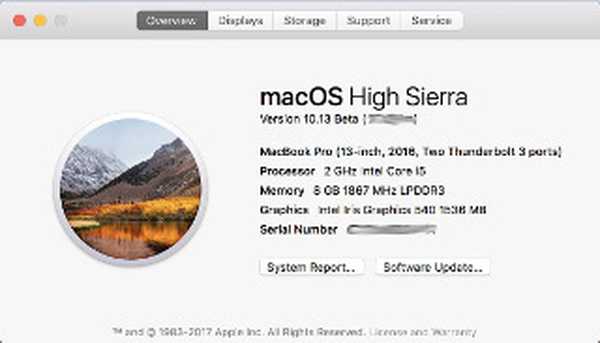
VEDERE ANCHE: Come installare la beta pubblica di iOS 11 su iPhone e iPad
Goditi High Sierra sul tuo Mac
macOS High Sierra è un aggiornamento più significativo di te realista. Installa l'aggiornamento per scoprire le sue funzionalità e facci sapere quali sono i tuoi preferiti in macOS High Sierra nella sezione commenti qui sotto. Parlaci anche delle funzionalità che volevi, ma non hai apportato il taglio nell'aggiornamento di quest'anno.















